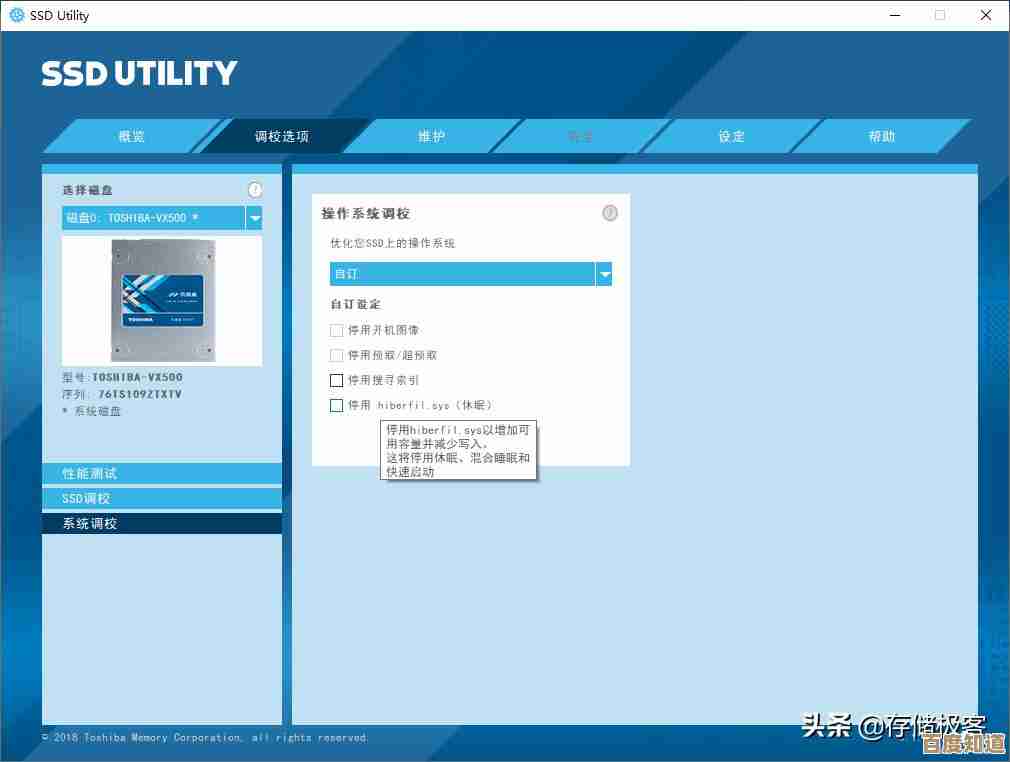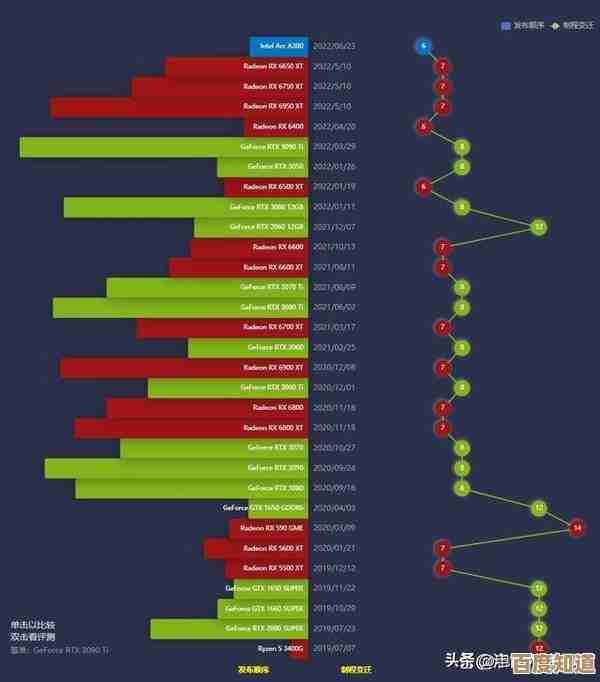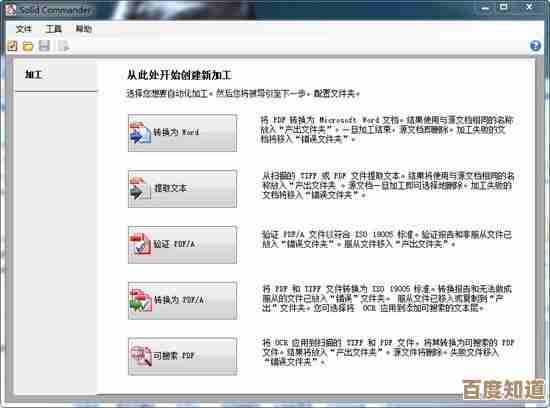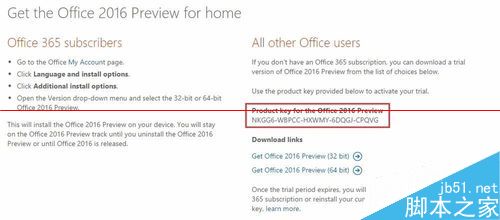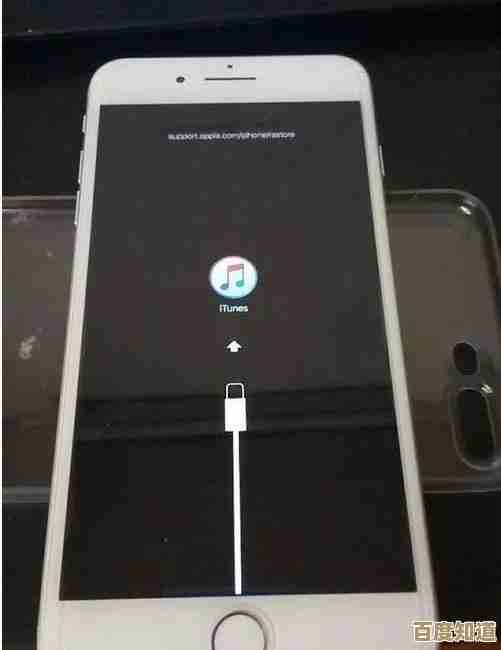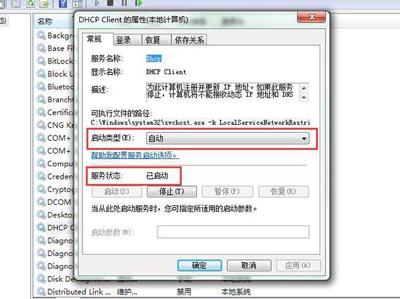如何安全彻底地将电脑系统还原至出厂初始状态
- 问答
- 2025-10-24 21:05:01
- 5
哎,你说这事儿吧,有时候电脑用久了,就跟人跑完马拉松似的,浑身不得劲儿,卡顿、弹窗、莫名其妙的文件散落一地,简直像个塞满旧物的储藏室,这时候你可能就会想,不如…直接一键回到出厂设置?但这事儿吧,说简单也简单,说麻烦也真能让人头大,咱们今天就不整那些冷冰冰的说明书式教程了,随便聊聊怎么把它弄利索,顺便避开那些可能让你捶胸顿足的“坑”。
最重要的一步,千万别一上来就热血沸腾地直接开干,你得先…备份!对,就是把你那些宝贝文件——照片、文档、写了半截子的情书(如果有的话)——统统挪个安全地方,用个移动硬盘,或者云盘都行,我有个朋友,当年就是太心急,结果把他攒了多年的音乐库给一键送走了,那个后悔啊,简直想抱着电脑哭,这事儿可没后悔药吃,真的。

好了,心里踏实了,咱们再动手,不同电脑路子不太一样,如果你是品牌台式机或者笔记本,厂家通常都挺贴心,在系统里藏了个“恢复分区”,你可以在设置里翻找“更新与安全”,然后瞅瞅“恢复”选项,里面常有“重置此电脑”的按钮,点进去,它会问你,是“保留我的文件”还是“删除所有内容”?既然要彻底,那肯定选删光光啊,别犹豫,不过有时候这功能也闹脾气,可能会卡在某个百分比半天不动,这时候千万别强行关机,喝杯茶,等它一会儿…它可能只是需要点时间思考人生。
哦对了,还有个老办法,就是重启电脑时狂按某个键,比如F11、F12或者Delete,进那个蓝屏或者黑屏的BIOS或者恢复界面,这个界面通常比较“原始”,全是英文选项,你得瞪大眼睛找Recovery、System Restore这类词,这个过程有点像拆炸弹,线剪错了就…嗯,你懂的,所以如果不确定,先上网搜搜你电脑型号的具体按键和步骤,磨刀不误砍柴工嘛。

要是以上都不行,或者电脑已经瘫了,那就得祭出终极武器:安装U盘,你得用另一台能用的电脑,去微软官网下载一个系统镜像,刻录到U盘里,然后从U盘启动,像重新装系统一样来一遍,这个步骤稍微需要点技术胆量,但好处是彻底,能把硬盘从头到脚洗一遍,不过我得提醒你,有时候驱动会是个小麻烦,装完可能还得费劲去找网卡驱动,不然连不上网,那才叫一个与世隔绝。
整个还原过程,电脑会重启好几次,屏幕忽明忽暗,风扇可能呼呼狂转,别担心,它只是在努力“忘掉”过去,完成后,哇,那个桌面,干净得就像刚下过雪的操场,就剩几个孤零零的系统图标,这时候你会感觉,哇,整个世界都清净了。
最后啰嗦一句,还原完了也别急着嗨,记得第一时间打开Windows Update,把该打的补丁都打上,再把那些必备软件装回来,这事儿吧,就像给电脑做了个大扫除,虽然费点劲,但弄完看着清爽的系统,心情都会变好不少,希望你的电脑,能借此重获新生!
本文由太叔访天于2025-10-24发表在笙亿网络策划,如有疑问,请联系我们。
本文链接:http://www.haoid.cn/wenda/42299.html